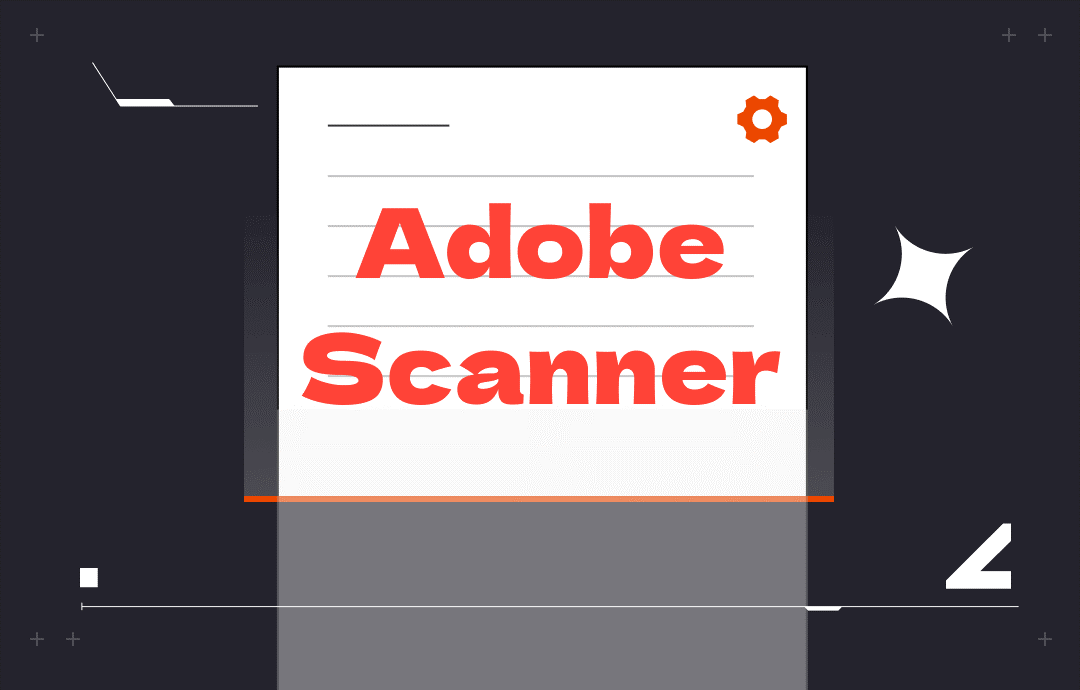
Dieser Artikel enthält eine vollständige Übersicht über den Adobe PDF Scanner. Wenn Sie mehr über die Funktionen und die Verwendung des Scanners erfahren möchten, lesen Sie den folgenden Artikel.
Adobe Scan Rezension
Adobe Scan ist eine Dokumentenscanner-App, die sowohl mit iOS als auch mit Android funktioniert. Sie ist für das Scannen und Speichern von physischen Dokumenten, Formularen und Visitenkarten als PDF-Dateien konzipiert. Durch die Digitalisierung der Dateien speichert die App die Daten in ihrem Verwaltungssystem, so dass sie überall zugänglich sind und so die Zusammenarbeit verbessert wird.
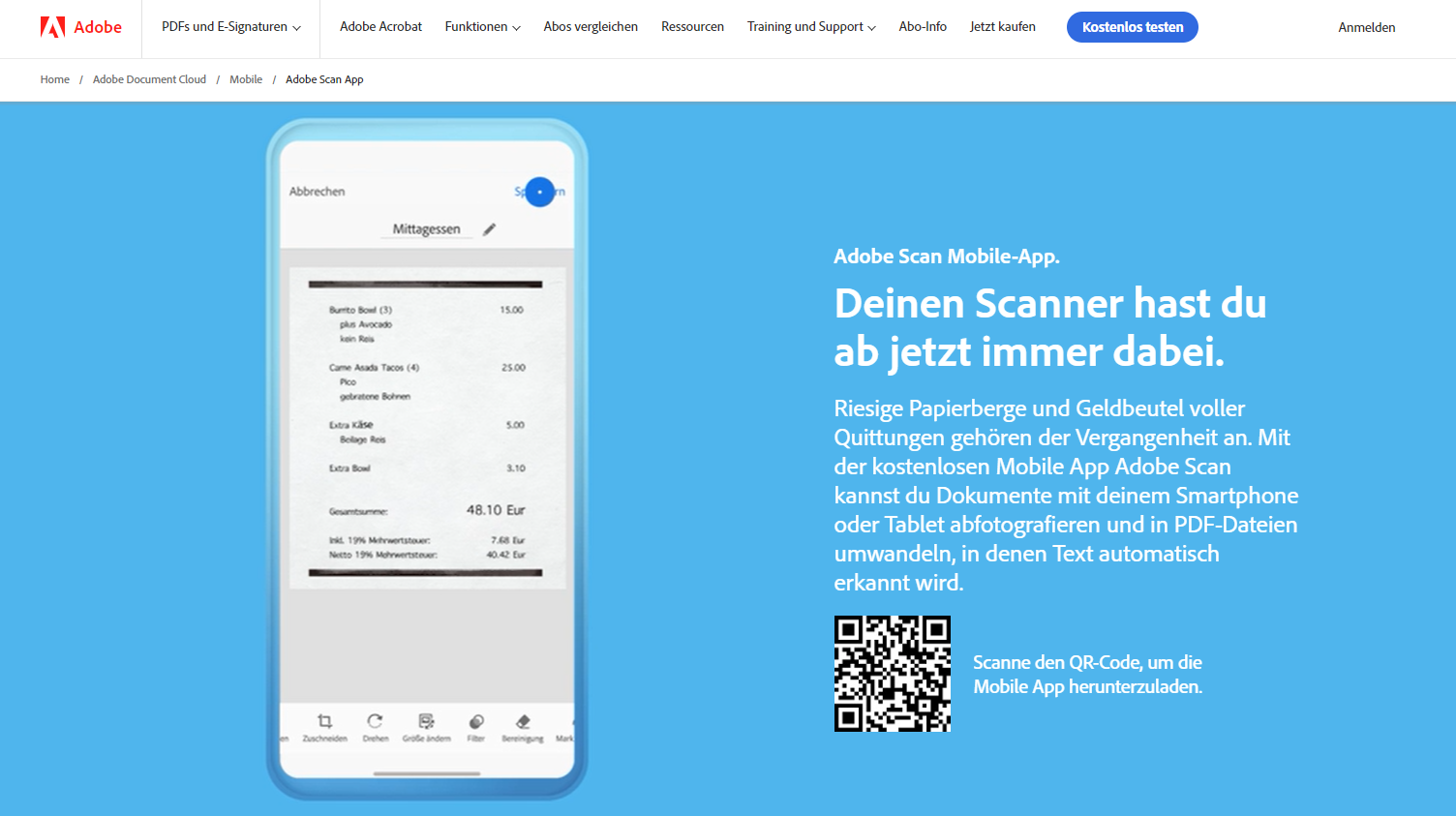
Was kann Adobe Scan?
Adobes PDF-Scanner für Mobiltelefone nutzt die OCR-Technologie, um Text in einem Dokument zu erkennen und zu verarbeiten. Das Scannen von Dokumenten ins PDF-Format ist das A und O dieses außergewöhnlichen Tools, das jetzt über die folgenden Funktionen verfügt, um die Dokumentenverwaltung zu optimieren:
⭐ Nimmt Scans aus verschiedenen Quellen auf: vorhandene Bilder, Whiteboard, Buch, Ausweis, usw;
⭐ Erkennt und kopiert E-Mail-Adressen oder Telefonnummern für schnelle Kontaktaufnahme;
⭐ Ändert gescannte Seiten durch Zuschneiden, Neuanordnen, Drehen und Markieren;
⭐ Kombiniert mehrere gescannte Dateien zu einem einzigen Dokument;
⭐ Schützt PDFs mit einem Passwort, um Zugriff durch Unbefugte zu verhindern.
Vorteile
- Der Adobe-Scanner synchronisiert Daten mit allen seinen Desktop- und Mobil-Apps;
- Einfaches Organisieren und effizienter Zugriff auf Dateien;
- Schnelles Weitergeben der gescannten PDFs per E-Mail oder Text.
Nachteile
- Der Abonnementpreis ist etwas teuer, um weitere Bearbeitungen an den Scans vorzunehmen;
- Sie können nur bis zu 25 Bilder scannen;
- Sie können den Scantyp nicht auswählen.
Preis & Bewertungen
Dieser Adobe Dokumentenscanner kann kostenlos heruntergeladen werden und bietet kostenlose Dienste zum Scannen von PDF-Dateien. In-App-Käufe sind möglich, um erweiterte Funktionen für die Bearbeitung der gescannten Dateien zu erhalten.
- Adobe Scan Premium: $9,99 pro Monat - $69,99;
- Adobe PDF Pack: $9,99 - $89,99.
Was die Bewertungen betrifft, so erhält der Adobe PDF-Scanner überwältigend positive Kritiken, die ihn von anderen Wettbewerbern abheben:
- iOS: 4.9/5 mit 1,2 Millionen Bewertungen;
- Android: 4.8/5 mit 2.6 Millionen Bewertungen.
Gesamtbewertung
Wir haben diesen Adobe-Scanner mit seinen kostenfreien und kostenpflichtigen Funktionen getestet, und die Leistung kann sich sehen lassen. Die gratis Scan-to-PDF-Funktion wandelt gedruckte Dateien, handschriftliche Dokumente und vorhandene Fotos in PDFs um und ist damit eine der besten Dokumentenscanner-Apps für Android und iOS. Die OCR-Software extrahiert den Text präzise und sorgt dafür, dass die gescannte Kopie klar und deutlich bleibt, so dass Sie die Datei wie ein echtes Buch lesen können.
Die Premium-Funktionen optimieren den Bearbeitungsprozess, um das Formular auszufüllen, Text zu ändern und die Größe der PDF-Datei zu reduzieren. In Anbetracht des Abonnementpreises sollten preisbewusste Benutzer jedoch eine Alternative zum Adobe PDF-Scanner wählen.
So verwenden Sie Adobe Scan
Adobe Scan hat eine intuitive Benutzeroberfläche. Neue Anwender können schnell in eine PDF-Datei scannen, ohne ein erfahrener Profi zu sein. Hier finden Sie eine einfache Anleitung:
Schritt 1: Machen Sie ein Foto von dem Zieldokument
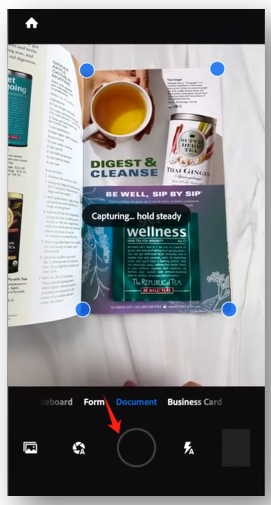
Öffnen Sie die App und wählen Sie "Dokument". Bewegen Sie Ihr Handy über die Dateiseite, die Sie scannen möchten. Richten Sie die Datei unter der Kamera aus und drücken Sie die runde Taste, um ein Bild aufzunehmen;
Schritt 2: Passen Sie die identifizierten Ränder der gescannten Datei an
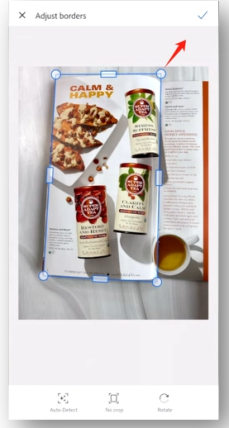
Gehen Sie zu dem Feld unten rechts. Streichen Sie darüber und wählen Sie die Seite aus, die geändert werden soll. Wählen Sie "Zuschneiden" und ziehen Sie die angezeigten Ränder um das Foto, um die Kanten anzupassen. Klicken Sie auf das Häkchen, um die Größe der Seite zu ändern.
Schritt 3: Speichern Sie es als PDF
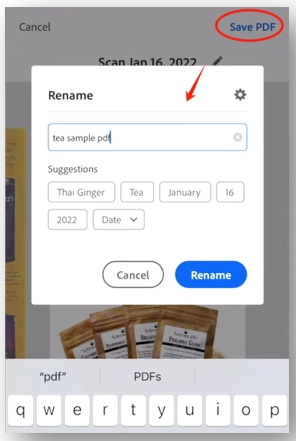
Tippen Sie auf das Bleistiftsymbol, um die Datei umzubenennen. Klicken Sie dann auf "PDF speichern", um das PDF im Adobe PDF-Scanner zu speichern.
Beste Adobe Scan-Alternative für iOS & Android
SwifDoo PDF für iOS und Android ist eine PDF-Scan-App, mit der Sie handgeschriebenen und gedruckten Text als gescannte PDFs extrahieren können. Sie dient in erster Linie dazu, PDFs zu bearbeiten, mit Anmerkungen zu versehen und in andere Formate zu konvertieren, so dass es von Vorteil ist, PDFs aus gescannten Dateien zu erstellen. Der Dokumentenscanner erzeugt ein PDF aus gescannten Dateien, einem vorhandenen Dokument (Word, Excel, PPT usw.), Fotos und Computern.
Diese ausgezeichnete App scannt und erfasst die Datei automatisch, so dass Sie eine Datei kontinuierlich scannen können, ohne ständig die Aufnahmetaste drücken zu müssen. Die Alternative zum Adobe-Scanner kann kostenlos heruntergeladen werden und ist vor allem für Anwender von Vorteil, die viele Dateien auf einmal digitalisieren müssen.
Wichtigste Funktionen:
⭐ Formen einfügen, PDF unterstreichen oder PDF hervorheben;
⭐ PDF in Word, PowerPoint und Dateien in andere Formate konvertieren;
⭐ PDFs zusammenführen oder teilen;
Für iOS:
Scannen in PDF auf iOS
Für Android:
In PDF scannen unter Android
Entdecken Sie, wie Sie die Adobe-Alternative zum Scannen in PDFs verwenden können:
Schritt 1: Starten Sie die App und klicken Sie auf das Plus-Symbol unten rechts. Wählen Sie Von Scan;
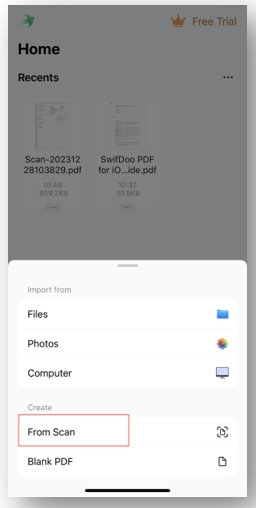
Schritt 2: Nehmen Sie ein klares Bild von der Datei auf. Ziehen Sie an den Ecken, um die Größe der erkannten Ränder zu ändern;
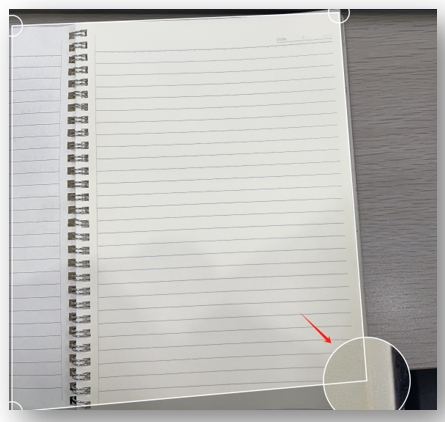
Tipps: Dies ist die beste Dokumentenscanner-App für Android und iOS, welche die Datei automatisch scannen und fotografieren kann. Gehen Sie zu den aufgenommenen Bildern unten links und passen Sie die Größe der Ränder an.
Schritt 3: Tippen Sie auf Scan behalten und drücken Sie auf Speichern, um eine gescannte PDF-Datei zu erstellen.
Zusammenfassung
Dieser Artikel gibt Ihnen einen umfassenden Überblick über die Adobe Scan App. Wir stellen die wichtigsten Funktionen, Vor- und Nachteile sowie die Abo-Pläne vor, damit Sie die App besser verstehen.
Wenn Sie nach der Lektüre dieses Artikels nach einer kostengünstigeren Alternative zum Adobe PDF-Scanner suchen, ist SwifDoo PDF für iOS und Android eine weitere Option. Es ist vollgepackt mit umfassenden Werkzeugen, um weitere PDF-Probleme zu lösen.








